Birden fazla görüntüyü görüntüleme
![]()
Görüntüleri birden çok pencerede gösterme
Birden fazla görüntüde yakınlaştırmayı ve konumu eşleştirme
![]()
Görüntüleri birden çok pencerede gösterme
Belge penceresi, görüntülerinizin gösterildiği yerdir. Aynı anda farklı görüntüleri veya farklı görünümleri göstermek için birden çok pencere açabilirsiniz. Açık pencerelerin listesi Pencere menüsünde gösterilir. Açık bir görüntüyü öne getirmek için, Pencere menüsünün en altında dosyanın adını seçin. Kullanılabilir bellek miktarı, görüntü başına pencere sayısını sınırlandırabilir.
1. Pencere > Yerleştir > [Görüntü Dosyası Adı] için Yeni Pencere'yi seçin.
2. Pencereleri yerleştirmek istiyorsanız, Pencere > Yerleştir seçeneğini belirtin ve aşağıdakilerden birini seçin:
Basamakla Sabitlenmemiş pencereleri ekranın sol üst köşesinden sağ alt köşesine doğru yığılmış ve basamaklanmış olarak görüntüler.
Döşe Pencereleri birbirine bitişik olarak görüntüler. Siz görüntüleri kapattıkça, açık pencereler kullanılabilir alanı dolduracak şekilde yeniden boyutlandırılır.
Pencerede Kaydır Görüntünün serbest bir şekilde kaymasına izin verir.
Tümünü Pencerede Kaydır Tüm görüntülerini kaydırır.
Tümünü Sekmelerde Birleştir Tam ekranda bir görüntüyü gösterir ve diğer görüntüleri sekme konumuna küçültür.
![]() Tüm açık görüntülerde kaydırma yapmak için El aracının Tüm Pencereleri Kaydır seçeneğini kullanabilirsiniz. Seçenekler çubuğunda bu seçeneği belirtin ve tüm görünür görüntüleri kaydırmak için görüntülerden birini sürükleyin.
Tüm açık görüntülerde kaydırma yapmak için El aracının Tüm Pencereleri Kaydır seçeneğini kullanabilirsiniz. Seçenekler çubuğunda bu seçeneği belirtin ve tüm görünür görüntüleri kaydırmak için görüntülerden birini sürükleyin.
![]()
Birden fazla görüntüde yakınlaştırmayı ve konumu eşleştirme
Yalnızca yakınlaştırmayı etkinleştir
1. Bir veya birden fazla görüntü açın ya da bir görüntüyü birden fazla pencerede açın.
2. Görüntüleri birbirine bitişik görüntülemek için Pencere > Yerleştir > Döşe'yi seçin.
3. Yakınlaştırma aracını seçin ve ardından aşağıdakilerden birini yapın:
![]()
Seçenekler çubuğunda Tüm Pencereleri Yakınlaştır'ı seçin ve görüntülerden birini tıklatın. Aynı anda diğer görüntüler de aynı oranda yakınlaştırılır veya uzaklaştırılır.
![]()
Pencere > Yerleştir > Yakınlaştırmayı Uydur'u seçin. Shift tuşunu basılı tutun ve görüntülerden birini tıklatın. Diğer görüntüler de aynı büyütme düzeyinde yakınlaştırılır veya uzaklaştırılır.
Yalnızca konumu eşleştir
1. Bir veya birden fazla görüntü açın ya da bir görüntüyü birden fazla pencerede açın.
2. Pencere > Yerleştir > Döşe'yi seçin.
3. Aşağıdakilerden herhangi birini yapın:
![]()
Pencere > Yerleştir > Konumu Eşleştir'i seçin.
![]()
El aracını seçip seçenekler çubuğundan Tüm Pencereleri Kaydır'ı seçin ve sonra görüntülerden birinin içinde başka bir alanı görmek üzere sürükleyin. (Bu seçeneği geçici olarak etkinleştirmek için El aracıyla sürükleme yaparken Shift tuşunu basılı tutun.)
Not: Photoshop, yatay ve dikey eksende aynı göreli konuma otomatik olarak kayar. Görüntünün kenarlarını açığa çıkarmak için el ile kaydırmanız gerekebilir.
Yakınlaştırmayı ve konumu eşleştirme
1. Bir veya birden fazla görüntü açın ya da bir görüntüyü birden fazla pencerede açın.
2. Pencere > Yerleştir > Döşe'yi seçin.
3. Pencere > Yerleştir > Tümünü Eşleştir öğelerini seçin.
173
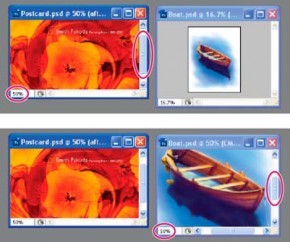
Tümünü Eşleştir komutu olmadan (üstte) ve Tümünü Eşleştir komutu seçiliyken (altta)
4. Yakınlaştırma aracını veya El aracını seçin.
5. Görüntülerden birini seçin, Shift tuşunu basılı tutun ve görüntüdeki bir alanı tıklatın veya sürükleyin. Diğer görüntüler aynı oranda büyütülür ve tıklattığınız alana yaslanır.
Daha fazla Yardım konusu
![]()
![]()
Yasal Bildirimler | Çevrimiçi Gizlilik İlkesi
174